نظام التشغيل Windows لا يجعل من السهل على المستخدم تهيئة أي قسم بحجم أكبر من 32 جيجابايت باستخدام نظام الملفات FAT32.
ومع ذلك ، يدعم FAT32 فعليًا ما يصل إلى 16 تيرابايت من حجم محركات الأقراص الثابتة ، وتسمح معظم أنظمة التشغيل بما يصل إلى 2 تيرابايت من المساحة التخزينية. تقييد Windows عند 32 جيجا بايت هو حد مُصطنع يُمكنك تجاوزه.
سنُوضح لك كيفية تهيئة محرك أقراص ثابت كبير باستخدام نظام الملفات FAT / FAT32 أو إنشاء قسم بحجم أكبر من 32 جيجابايت باستخدام أي من أنظمة الملفات هذه.

الأسئلة الشائعة حول FAT32
يُعد نظام ملفات جدول توزيع الملفات (FAT) من بقايا السبعينيات. قد يكون أقدم من معظم أنظمة التشغيل الموجودة حاليًا ، لكنه لا يزال مفيدًا.
مقارنة بين FAT و FAT32 و exFAT: ما الفرق؟
يرتبط الاختلاف الرئيسي بين FAT و FAT32 و exFAT بحدود الحجم والملف الذي يدعمه كل نظام ملفات. تحقق من الفرق بين الفورمات بـ FAT , FAT32 , NTFS , REFS , exFAT.
يمكن أن يحتفظ FAT ، الإصدار الأصلي من نظام الملفات المُصمم للأقراص المرنة ، بسجل بحجم 8 بت لمجموعات البيانات المخزنة على القرص. مع FAT32 ، زاد الحجم إلى 32 بت. exFAT هو الإصدار 64 بت من نظام الملفات FAT. مع كل زيادة ، يزداد أيضًا الحد الأقصى لحجم وأحجام الملفات التي يدعمها نظام الملفات.
الحد الأقصى لحجم الملف الذي يدعمه FAT32 أقل بقليل من 4 جيجابايت. إذا كنت بحاجة إلى نظام ملفات متوافق يدعم الملفات الكبيرة ، فإنَّ exFAT هو السبيل للذهاب. في الواقع ، مع exFAT ، يكون حد حجم الملف أقل بقليل من 16 EB (Exbibyte) أو 1.845e + 7 تيرابايت. في الأساس ، حجم ملف exFAT غير محدود.
لماذا قد يرغب أي شخص في استخدام FAT32؟
لا يزال الكثير من المستخدمين يعتمدون على FAT32 لأنه نظام ملفات مُعترف به على نطاق واسع. عندما تحتاج إلى نقل الملفات بين أنظمة تشغيل مختلفة أو بين الكاميرا أو هاتف Android وجهاز الكمبيوتر الذي يعمل بنظام Windows ، فربما تحتاج إلى محرك أقراص بتنسيق FAT32.
لماذا حددت Microsoft حجم قسم FAT؟
وضعت Microsoft حدًا لحجم القسم يبلغ 32 جيجا بايت لنظام الملفات FAT / FAT32 لتعزيز الإعتماد على NTFS ، والذي يكون بشكل عام أكثر كفاءة عند العمل مع الأقسام الكبيرة. هذا القيد موجود فقط في الإصدارات الحديثة من Windows. علاوة على ذلك ، يتعرف Windows على محركات الأقراص الثابتة الكبيرة المنسقة باستخدام FAT / FAT32.
أدوات التهيئة إلى FAT أو FAT32
إذا كنت لا ترغب في العبث بسطر الأوامر للتهيئة اليدوية ، فيُمكنك استخدام الأدوات التي تطبق نفس المبدأ ولكنها تُوفر واجهة مستخدم رسومية (GUI) من أجل توفير الراحة لك.
FAT32 Format
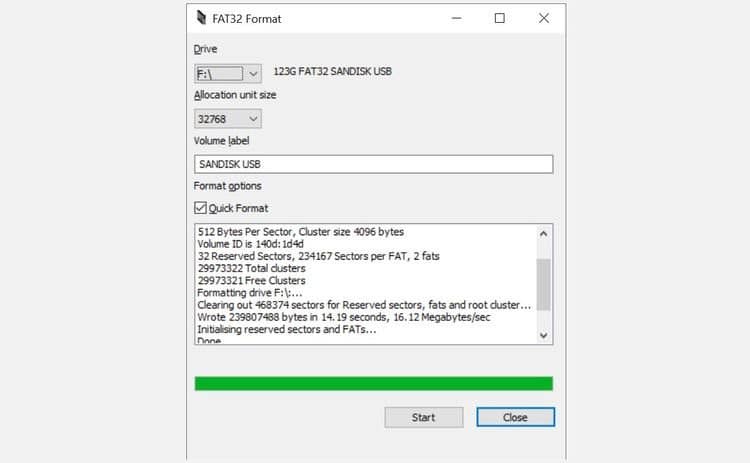
FAT32 Format هو تطبيق محمول يُوفر واجهة مستخدم رسومية ذو مهمة واحدة ولا يتطلب التثبيت. مُهمته الوحيدة تكمن في تهيئة محركات الأقراص باستخدام FAT32 ، وهو يقوم بذلك بشكل جيد للغاية.
يعمل تنسيق FAT32 مع نظام التشغيل Windows XP حتى Windows 10 ويدعم ما يصل إلى 2 تيرابايت من حجم القسم. يُمكنك اختيار حجم وحدة التخصيص ومنح القسم تسمية وحدة تخزين جديدة. لسوء الحظ ، لا يُمكن إنشاء أقسام جديدة.
EaseUS Partition Master
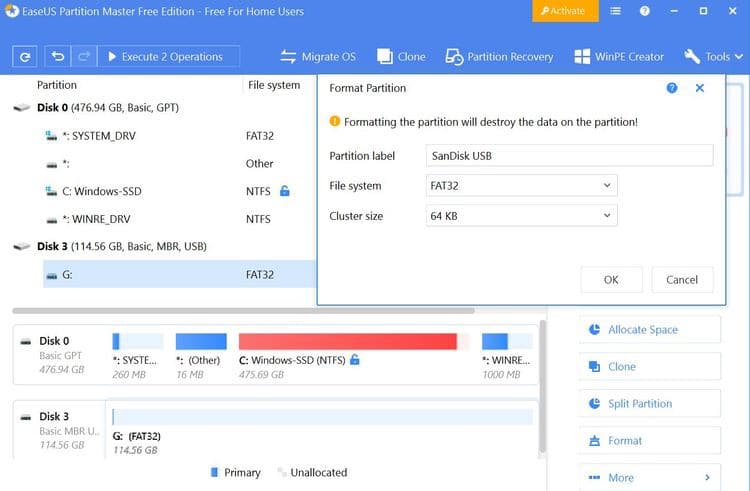
EaseUS Partition Master هو بديل ممتاز لأداة “إدارة الأقراص” المُدمجة في Windows. والذي يُتيح لك إدارة الأقسام الخاصة بك وتهيئتها باستخدام FAT32. فقط لا تسمح له بإغرائك بشراء النسخة المدفوعة قبل أن تُجرب الإصدار المجاني ، وهو ما يكفي بشكل عام لمعظم المستخدمين.
انقر بزر الماوس الأيمن على القرص الذي تُريد تهيئته وحدد تنسيق. في نافذة تنسيق القسم ، أضف تسمية ، وحدد نظام الملفات المطلوب ، واختر حجم الكتلة ، ثم اضغط على موافق. يمكن لـ EaseUS Partition Master وضع عمليات متعددة في قائمة الانتظار. عندما تكون جاهزًا ، انقر فوق زر التنفيذ في الجزء العلوي الأيمن للبدء. تحقق أيضًا من كيفية تهيئة محرك الأقراص إلى FAT32 في Windows 10.
Fat32Formatter
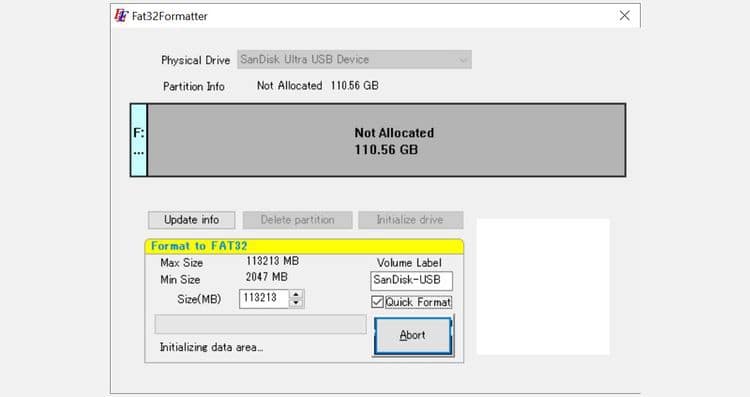
يُمكن لمستخدمي Windows 7 أيضًا تجربة Fat32Formatter. إنه تطبيق قابل للتنفيذ ذاتيًا مع واجهة مستخدم رسومية مناسبة تسمح بتهيئة محركات الأقراص الثابتة الكبيرة باستخدام FAT32. والذي يُوجه نصائح للمستخدم للتعرف على وظائفه من خلال البالون. لا توجد وثائق أخرى مُتاحة. بينما كان بإمكاننا تشغيل هذا التطبيق في نظام التشغيل Windows 10 ، إلا أنه تعطل أو تم إغلاقه.
هذا التطبيق يكاد يكون مُبسطًا للغاية. بينما يُمكنك حذف قسم وإنشاء أقسام جديدة ، لا يُمكنك اختيار حجم وحدة التخصيص.
إذا كنت ترغب في إدارة أقسامك ، أي إنشاء أقسام جديدة أو تغيير حجمها ، فإنني أوصيك باستخدام تطبيق مُخصص. أولاً ، قم بإنشاء قسم تُريد تنسيقه باستخدام FAT32. بعد ذلك ، إذا لم يتمكن مدير القسم الخاص بك من القيام بذلك ، فاستخدم إحدى الأدوات المذكورة أعلاه لتنفيذ تنسيق FAT32.
كيفية تهيئة محرك أقراص باستخدام FAT أو FAT32 يدويًا
انتباه: علق العديد من القراء على أنَّ هذه الطريقة فشلت مع ظهور خطأ “حجم كبير جدًا بالنسبة إلى FAT32” بعد عدة ساعات. لتجنب الإحباط ، استخدم أداة جهة خارجية أو جرب خيار التنسيق السريع أدناه.
هل ما زلت تُريد تجربة الأسلوب اليدوي؟ بدلاً من استخدام أداة تنسيق Windows القياسية ، قم بالتبديل إلى سطر الأوامر.
في نظام التشغيل Windows 10 ، انقر بزر الماوس الأيمن فوق الزر “ابدأ” لبدء تشغيل قائمة المستخدم القوي وتحديد Windows PowerShell (المسؤول) أو موجه الأوامر (المسؤول). ثم أدخل الأمر التالي في النافذة ، بينما “X” هو حرف محرك الأقراص للجهاز الخارجي الذي تُريد تنسيقه:
format /FS:FAT32 X:
اضغط على Enter لتنفيذ الأمر.
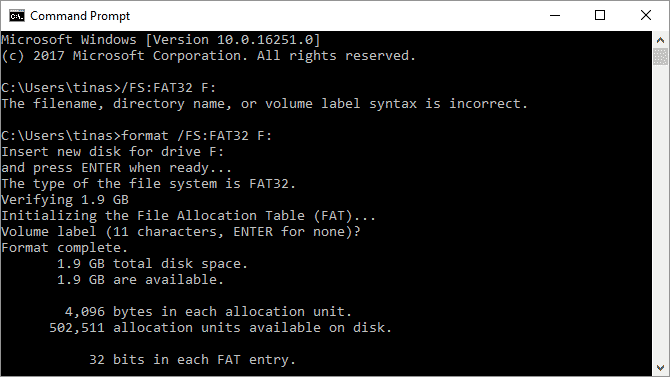
بدلاً من ذلك ، إذا كنت لا ترغب في الانتظار لساعات ، أو واجهت خطأ في الأمر أعلاه ، أو تُريد بشكل عام تجنب أدوات الجهات الخارجية ، يُمكنك أيضًا تجربة أمر التهيئة السريعة:
format /FS:FAT32 /Q X:
يجب أن تُلاحظ أن التهيئة السريعة ستحذف جدول الملفات فقط. لن تمسح أو تستبدل الملفات المكتوبة حاليًا على محرك الأقراص. ولكن إذا كنت تُريد حذف محتويات محرك الأقراص الثابتة تمامًا ، فقد أوضحنا لك كيفية القيام بذلك. تحقق من كيفية تهيئة بطاقة SD على نظام التشغيل Windows 10.
هل تُواجه أي مشاكل؟ تعرف على كيفية إصلاح الخطأ “تعذر على Windows إكمال التهيئة”.
التهيئة باستخدام FAT لمحرك أقراص ثابت كبير الحجم
تظل FAT و FAT32 أنظمة ملفات شائعة لأنها تعمل عبر المنصات الأساسية. إذا كنت تنقل محركات الأقراص بين أنظمة تشغيل متعددة ، فستحتاج إلى تنسيق مدعوم على نطاق واسع.
اعتمادًا على المنصات الأساسية التي تستخدمها ، ومع ذلك ، يجب أن تُفكر أيضًا في exFAT لأنه مدعوم من قبل Windows و Linux والإصدارات الأحدث من macOS ولا يوجد حد فعليًا لأحجام الملفات الفردية. يُمكنك الإطلاع الآن على كيفية تحويل تنسيق محرك أقراص Windows من FAT32 إلى NTFS.







